分布拟合器
对数据进行概率分布拟合
说明
分布拟合器以交互方式对从 MATLAB® 工作区导入的数据进行概率分布拟合。您可以从 22 个内置概率分布中进行选择,也可以创建您自己的自定义分布。该 App 在数据直方图上叠加显示拟合分布图。可用的绘图包括概率密度函数 (pdf)、累积分布函数 (cdf)、概率图和生存函数。您可以将拟合的参数值作为概率分布对象导出到工作区,并使用对象函数执行进一步分析。有关使用这些对象的详细信息,请参阅Working with Probability Distributions。有关分布拟合器的编程工作流,请参阅 编程用法。
需要的产品
MATLAB
Statistics and Machine Learning Toolbox™
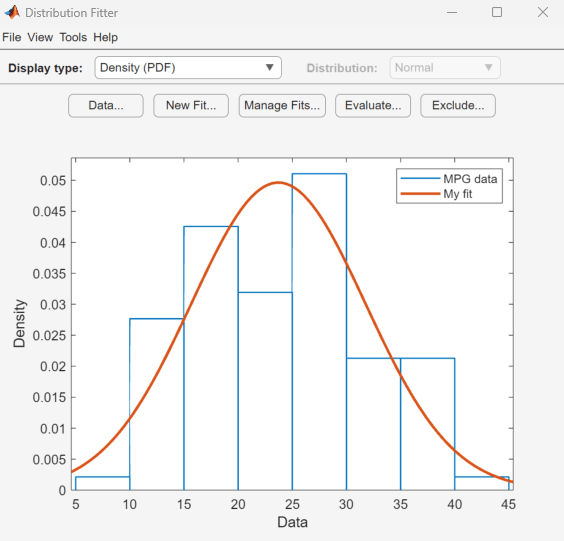
打开 分布拟合器 App
MATLAB 工具条:在 App 选项卡上的数学、统计和优化下,点击 App 图标。
MATLAB 命令提示符:输入
distributionFitter。
示例
加载 carsmall 样本数据。
load carsmall使用分布拟合器打开 MPG 英里/加仑数据。
distributionFitter(MPG)
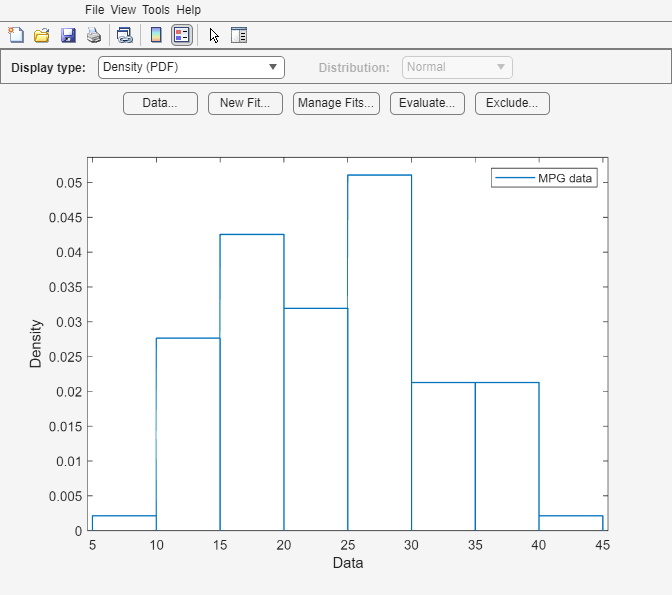
分布拟合器将打开,用 MPG 数据进行填充,并显示密度 (PDF) 图。您可以使用该 App 显示不同绘图,并对这些数据进行分布拟合。
加载样本数据。
load lightbulb.mat数据的第一列包含两种灯泡的寿命(以小时为单位)。第二列包含有关灯泡类型的信息。1 表示荧光灯,0 表示白炽灯。第三列包含删失信息。1 表示删失数据,0 表示准确的故障时间。这是仿真数据。
打开分布拟合器,使用 lightbulb 的第一列作为输入数据,第三列作为删失数据。将数据命名为 lifetime。
distributionFitter(lightbulb(:,1),lightbulb(:,3),[],"lifetime")
要打开“数据”对话框,请点击数据。在管理数据集窗格中,点击以突出显示 lifetime 数据集行。最后,要打开“查看数据集”对话框,请点击查看。寿命数据出现在第二列,对应的删失指示符出现在第三列。
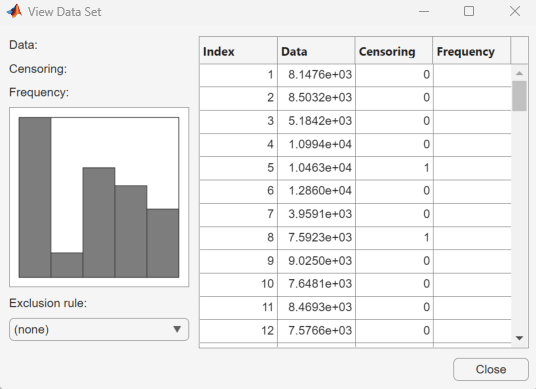
相关示例
参数
数据
通过从下拉列表中选择变量来指定要导入的数据。如果变量是矩阵,默认情况下,App 会导入矩阵的第一列。要选择矩阵的不同列或行,请点击选择列或行。您也可以在字段中输入任何有效的 MATLAB 表达式。
通过从下拉列表中选择变量来指定删失数据。如果变量是矩阵,默认情况下,App 会导入矩阵的第一列。要选择矩阵的不同列或行,请点击选择列或行。此参数是可选的。
通过从下拉列表中选择变量来指定频率数据。如果变量是矩阵,默认情况下,App 会导入矩阵的第一列。要选择矩阵的不同列或行,请点击选择列或行。此参数是可选的。
输入数据集的名称或接受默认名称。
管理以前导入的数据集。点击感兴趣的数据集,然后点击此窗格下方的按钮以查看数据(查看)、设置 bin 规则(设置 bin 规则)、重命名数据集(重命名)或删除数据集(删除)。
基于数据下拉菜单中选择的变量显示数据预览图。
新建拟合
输入拟合的名称或接受默认名称。
通过从下拉列表中选择数据集来指定要拟合的数据。
通过从下拉列表中选择分布名称,指定要拟合的分布。
通过从下拉列表中选择排除规则,指定排除某些数据值的规则。要填充此下拉列表,您必须首先通过点击 App 主窗口中的排除来定义排除规则。此参数是可选的
管理拟合
通过选中每个要绘制的拟合旁边的绘图复选框,指定要在主窗口中绘制的拟合。清除绘图复选框可从绘图中删除拟合。
如果您对特定拟合选中绘图,您可以选中配置边界以在主窗口中的绘图上显示该拟合的置信边界。清除置信边界复选框将从绘图中删除置信区间。仅当主窗口中的“显示类型”设置为累积概率 (CDF)、分位数(逆 CDF)、生存函数或累积风险时,分布拟合器才会显示置信边界。
计算
从列表中选择一个或多个要计算的拟合。
从下拉列表中指定要计算的概率函数的类型。可用的概率函数包括概率密度函数 (pdf)、累积分布函数 (cdf)、分位数(逆 cdf)、生存函数、累积风险和风险率。
指定要用于计算函数的值的数值向量。如果您将函数指定为分位数(逆 CDF),此字段名称将更改为 p =,并且您需要输入概率值向量。
选中计算置信边界可计算所选拟合的置信边界。仅当您将函数指定为累积概率(CDF)、分位数(逆 CDF)、生存函数或累积风险时,此复选框才会启用。此参数是可选的。
指定要计算置信边界的对应水平。仅当您将函数指定为累积概率(CDF)、分位数(逆 CDF)、生存函数或累积风险时,此复选框才会启用。
选中绘制函数可在新窗口中显示在您在 x = 字段中输入的点处计算的分布函数的绘图。此参数是可选的。
排除
输入排除规则的名称。
以数值方式指定数据的下限和上限。
通过从选择数据下拉列表中选择变量并点击以图形方式排除,指定数据的下限和上限。交互式绘图将在新窗口中打开,您可以通过点击并拖动绘图上的边界来添加下限或上限。
从列表中选择一个现有排除规则。您可以通过点击对应的按钮来复制、查看、重命名或删除排除规则。
编程用途
distributionFitter 打开分布拟合器,或将焦点放在该 App 上(如果该 App 已打开)。
distributionFitter(y) 打开分布拟合器,并使用由标量值组成的数组 y 指定的数据进行填充。
distributionFitter( 使用向量 y,cens)cens 来指定观测值 y(j) 是删失值 ((cens(j)==1)) 还是精确观测值 ((cens(j)==0))。如果 cens 省略或为空,则不会删失 y 值。
如果您有频率数据 (freq) 但没有删失数据 (cens),则您必须为 cens 指定空括号 ([])。
distributionFitter( 使用向量 y,cens,freq)freq 来指定 y 中包含的每个元素的频率。如果 freq 省略或为空,则 y 中的所有值的频率都为 1。
如果您有频率数据 (freq) 但没有删失数据 (cens),则您必须为 cens 指定空括号 ([])。
distributionFitter( 使用数据向量 y,cens,freq,dsname)y、删失指示器 cens 和频率向量 freq 创建名为 dsname 的数据集。将 dsname 指定为字符向量或字符串标量,例如 'mydata'。
如果要指定数据集名称但没有删失数据 (cens) 或频率数据 (freq),则必须为 freq 和 cens 都指定空括号 ([])。
版本历史记录
在 R2006a 之前推出从 R2024a 开始,分布拟合器使用 MATLAB 默认颜色方案(而不是静态颜色)来确定图形对象的颜色。
dfittool 现在称为 distributionFitter。行为保持不变,目前没有停止支持 dfittool 的计划。
MATLAB Command
You clicked a link that corresponds to this MATLAB command:
Run the command by entering it in the MATLAB Command Window. Web browsers do not support MATLAB commands.
选择网站
选择网站以获取翻译的可用内容,以及查看当地活动和优惠。根据您的位置,我们建议您选择:。
您也可以从以下列表中选择网站:
如何获得最佳网站性能
选择中国网站(中文或英文)以获得最佳网站性能。其他 MathWorks 国家/地区网站并未针对您所在位置的访问进行优化。
美洲
- América Latina (Español)
- Canada (English)
- United States (English)
欧洲
- Belgium (English)
- Denmark (English)
- Deutschland (Deutsch)
- España (Español)
- Finland (English)
- France (Français)
- Ireland (English)
- Italia (Italiano)
- Luxembourg (English)
- Netherlands (English)
- Norway (English)
- Österreich (Deutsch)
- Portugal (English)
- Sweden (English)
- Switzerland
- United Kingdom (English)